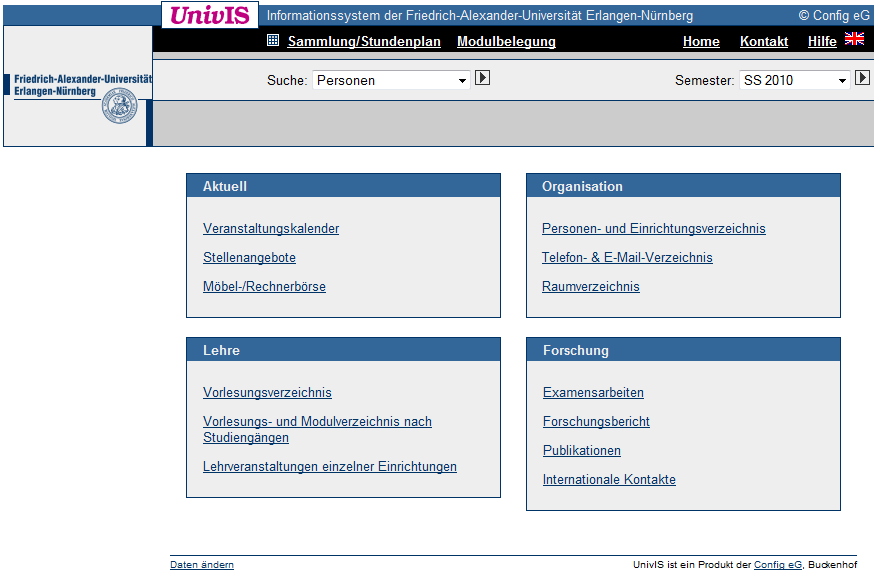
Nachdem Sie sich auf Ihrem Rechner ordnungsgemäß angemeldet und den für das UnivIS notwendigen WWW-Browser gestartet haben, müssen Sie ihm die folgende Adresse angeben:
http://univis.ihre-hochschule.de
Es handelt sich dabei um eine sogenannte URL (Uniform Resource Locator) d.h. einer Adresse im World-Wide-Web. Natürlich ist der Zugang auch über einen bereits vorbereiteten Link z.B. über die Hompage Ihrer Hochschule möglich.
Danach erscheint die in Abb. 3.1 gezeigte Eingangsseite des UnivIS auf Ihrem Bildschirm.
Sobald Sie den Knopf Daten ändern gedrückt haben, werden Sie — wie in Abb. 3.2 gezeigt — nach Ihrem Benutzernamen und Ihrem Passwort gefragt, das Sie vom Systemadministrator erhalten haben.
Das Paßwort wird beim Eintippen nicht im Klartext dargestellt, sondern jedes Zeichen wird durch einen Platzhalter — z.B. einen Stern ersetzt — um ein Ausspähen zu verhindern. Dieser Benutzereintrag, der Sie zum Eintragen und Bearbeiten von Datensätzen berechtigt, legt Ihre Rechte und Ihre Standardumgebung fest. Zu dieser Umgebung gehören z.B. die Zugehörigkeit zu einem Teilbereich (Lehrstuhl) und einem Bereich (Institut) einer Fakultät sowie ein Angebot von Daten, die Ihnen das Eingeben neuer Lehrveranstaltungen erleichtern sollen.
Nach der erfolgreichen Anmeldung erscheint das Hauptmenü vom UnivIS (s. Abb. 3.3).
Das Hauptmenü ist in drei logische Gruppen unterteilt. Die erste Gruppe bilden die Verwaltungsmodule. Ein Klick auf einen der Knöpfe führt Sie zu weiteren Seiten, in denen Sie die entsprechenden Daten eingeben bzw. aktualisieren können.
Die zweite Gruppe des Hauptmenüs ermöglicht Ihnen, Ihre persönlichen Einstellungen anzupassen. In der Dozentenlisten- und Raumlistenverwaltung legen Sie fest, welche Lehrpersonen und Räume bei der Erfassung von Lehrveranstaltungen angezeigt werden. Diese werden Ihnen dann immer zur Auswahl in entsprechenden Popup-Menüs angeboten, wenn sie Lehrveranstaltungen eintragen wollen (s.a. Kap. 16.1 u. 16.2).
Mit dem Knopf Paßwort ändern können Sie das Paßwort ändern, mit dem Sie sich beim System authentifizieren. Ihr Paßwort sollte hinreichend komplex sein, damit es nicht ohne Probleme von einer anderen Person erraten werden kann. Wir empfehlen die Verwendung von Sonderzeichen, z.B. Satzzeichen oder das „Einstreuen“ von Ziffern in das Paßwort. Da Sie vom UnivIS-Systemadministrator nur einen allgemeinen Paßworteintrag erhalten haben, ist es unbedingt erforderlich sofort nach dem ersten Starten von UnivIS, diesen in ein persönliches Paßwort umzuändern (s.a. Kap. 16.4).
Mit der Funktion Benutzereinstellungen können Sie die Voreinstellungen des Sytems an Ihre persönlichen Bedürfnisse anpassen (s.a. Kap. 16.3).
Die dritte Gruppe von Knöpfen führt zu einer Auswahl der im anonymen Zugang angebotenen Informationsverzeichnisse . Mit den Punkten Vorlesungsverzeichnis, Personen- und Einrichtungsverzeichnis, Telefon- und E-Mail-Verzeichnis, Veranstaltungskalender, usw. kommt man, z. B. zwecks Kontrolle der ”Außenansicht“ der gerade eingepflegten Daten direkt zur entsprechenden anonymen Darstellung.